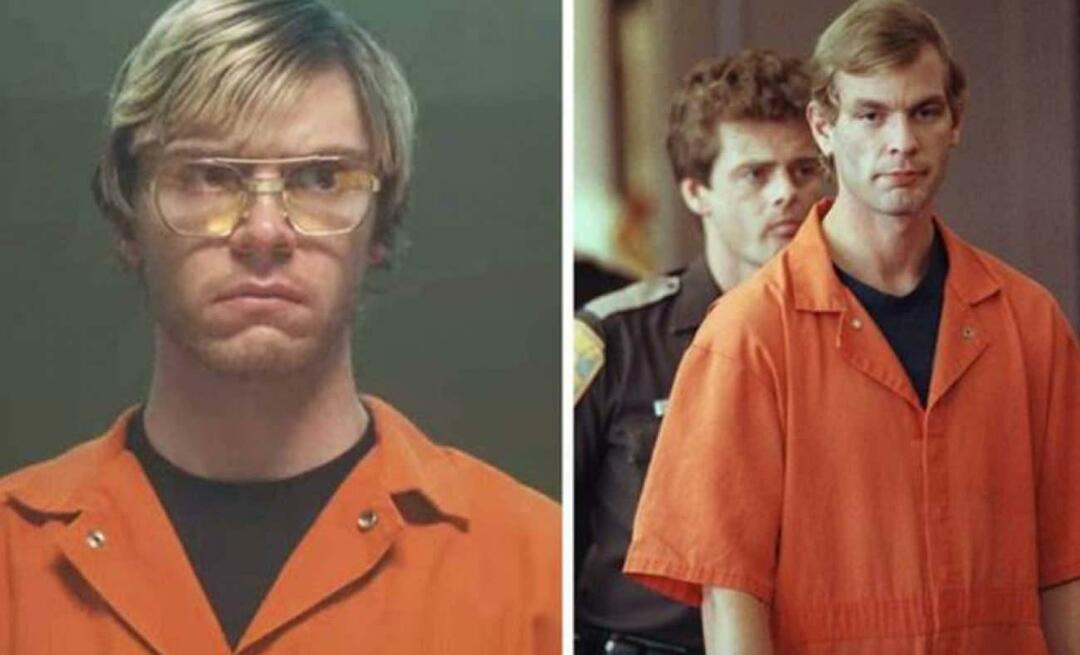כיצד לבדוק התאמות חלקיות באקסל
מיקרוסופט אופיס מִשׂרָד מיקרוסופט מצטיינת גיבור Excel / / May 31, 2023

יצא לאור

האם אתה צריך להתאים חלק ממחרוזת בגיליונות האלקטרוניים שלך? למד כיצד לבדוק התאמות חלקיות ב-Excel במדריך זה.
כאשר אתה עובד עם נתונים בגיליון אלקטרוני, אתה יכול למלא במהירות מספר עצום של תאים. לסרוק את כל התאים האלה כדי למצוא מחרוזות טקסט ספציפיות זה לא משהו שהיית רוצה לעשות באופן ידני. אבל האקסל הזה, נכון? מציאת התאמות חלקיות צריכה להיות חתיכת עוגה.
ובכן, מסתבר שזה לא כל כך פשוט כמו שאתה עשוי לחשוב. הפונקציות שמיד עולות בראש כשאתה חושב על חיפוש טקסט לא עושות זאת תמיד תשחק כל כך טוב עם התווים הכלליים שתצטרך להשתמש כדי לחפש חלק התאמה.
למרבה המזל, יש דרכים לעקוף את זה. למעשה, ישנן מספר דרכים. הנה איך לבדוק התאמות חלקיות ב- Excel.
כיצד לבדוק התאמות חלקיות ב-Excel באמצעות IF
הייתם חושבים שחיפוש התאמות חלקיות ב-Excel יהיה מקרה פשוט של שימוש ב- פונקציית IF עם כמה תווים כלליים. למרבה הצער, הדברים לא כל כך פשוטים. מסיבה כלשהי, Excel ממש לא אוהב להשתמש בתווים כלליים ישירות אחרי סימן שוויון בהצהרה לוגית, כמו שאתה מוצא בפונקציית IF.
עם זאת, אתה יכול לעקוף את זה על ידי שילוב של IF עם פונקציות אחרות שבהן תווים כלליים אכן עובדים.
כדי לבדוק התאמות חלקיות ב-Excel באמצעות IF:
- בחר את התא הראשון שבו ברצונך לבדוק התאמה חלקית.
- הזן את הנוסחה הבאה, החלפה B4 עם התא שברצונך לבדוק אם יש התאמה חלקית ו-*ה* עם הטקסט שברצונך לחפש בין שתי כוכביות:
=IF(COUNTIF(B4,"*the*"),"טקסט חלקי נמצא","אין התאמה")
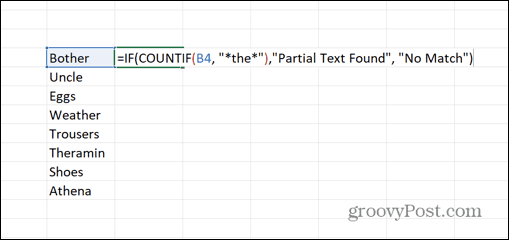
- ללחוץ להיכנס והנוסחה תבדוק התאמה חלקית למחרוזת 'the'.
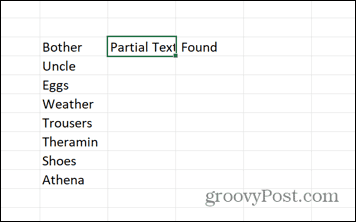
- כדי להחיל את הנוסחה על תאים אחרים, לחץ והחזק את ידית הגרירה בפינה התחתונה של התא.
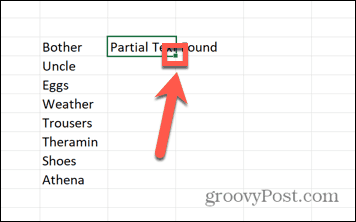
- גרור מטה מעל התאים שבהם ברצונך שהנוסחה תופיע.
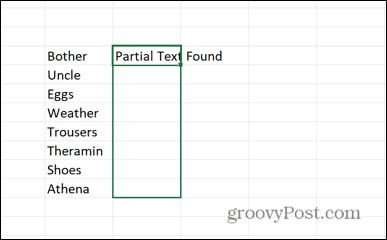
- שחרר את העכבר או משטח העקיבה והנוסחה תוחל כעת על כל התאים שבחרת.
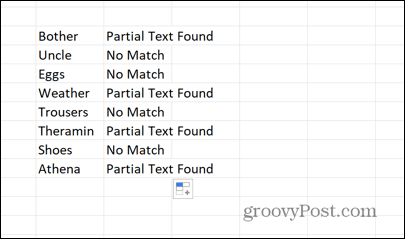
- אתה יכול לשנות את "טקסט חלקי נמצא" ו"אין התאמה" לכל מה שתרצה.
כיצד לבדוק התאמות חלקיות ב-Excel באמצעות MATCH
אתה יכול גם להשתמש בנוסחת MATCH כדי לחפש התאמות חלקיות ב-Excel. ה התאמה נוסחה מחזירה את המיקום של ההתאמה הראשונה שנמצאה בטווח הנתון שלך. לדוגמה, אם הטקסט נמצא בתא השלישי של הטווח שלך, נוסחת MATCH תחזיר 3.
לאחר מכן תוכל לשלב את זה עם אינדקס פונקציה להחזרת המחרוזת המכילה את ההתאמה החלקית.
כדי לבדוק התאמות חלקיות באמצעות MATCH:
- בתא ריק, הזן את הטקסט החלקי שברצונך לחפש.
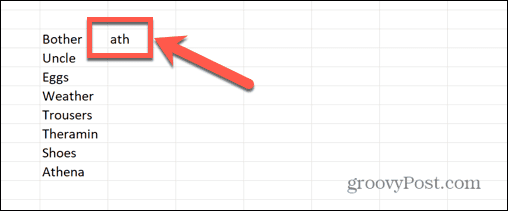
- בתא הבא, הזינו את הנוסחה הבאה, והחליפו C4 עם התא המכיל את הטקסט החלקי שלך, ו B4:B11 עם טווח התאים שברצונך לחפש:
=MATCH("*"&C4&"*",B4:B11,0)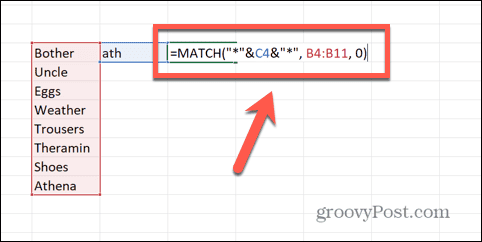
- ללחוץ להיכנס והנוסחה תחזיר את מיקום התא הראשון המכיל את הטקסט החלקי המבוקש.
- כדי להפוך את המיקום של ההתאמה החלקית למחרוזת המכילה את הטקסט הזה, שנה את הנוסחה למצב הבא:
=INDEX(B4:B11,MATCH("*"&C4&"*",B4:B11,0))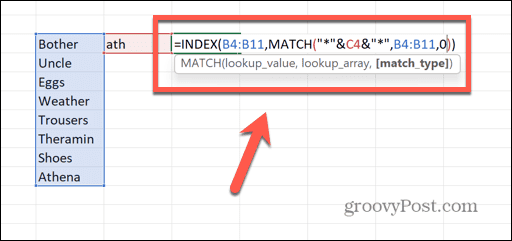
- ללחוץ להיכנס והנוסחה תחשב.
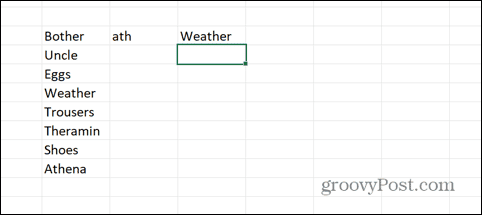
- אתה יכול לערוך את התא המכיל את מחרוזת הטקסט החלקית שברצונך לחפש, והיא תוחל באופן אוטומטי על הנוסחה שלך.
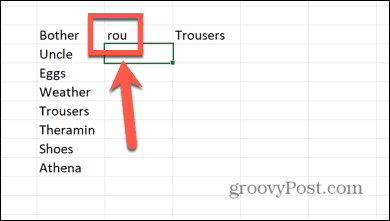
כיצד לבדוק התאמות חלקיות באמצעות חיפוש
דרך נוספת לבדוק התאמות חלקיות ב-Excel היא להשתמש ב- לחפש פוּנקצִיָה. פונקציה זו מחזירה את מיקום הטקסט שאתה מחפש בתוך המחרוזת עצמה. כך, למשל, אם הטקסט החלקי נמצא ממש בתחילת המחרוזת, הוא יחזיר 1. אם הוא יימצא החל מהתו הרביעי, הוא יחזיר 4. אם הטקסט החלקי לא נמצא כלל, הפונקציה SEARCH מחזירה את הערך #VALUE! שְׁגִיאָה.
מכיוון שהפונקציה מחזירה מספר כאשר הטקסט נמצא, ושגיאה כאשר היא לא, אנו יכולים להשתמש ב- ISNUMBER פונקציה כדי לקבוע אם הפונקציה נמצאה או לא. שלבו את זה עם אם פונקציה, ואנחנו יכולים ליצור טקסט משלנו כאשר הטקסט החלקי נמצא או לא נמצא.
כדי לבדוק התאמות חלקיות באמצעות SEARCH:
- בחר תא ריק כדי להזין את הנוסחה שלך.
- הזן את הנוסחה הבאה, החלפה B4 עם המיקום של התא הראשון שאתה רוצה לחפש, ו-*ou* עם הטקסט החלקי שאתה רוצה לחפש:
=IF(ISNUMBER(SEARCH("ou",B4)),"Match","No Match")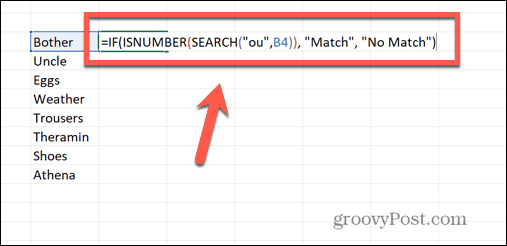
- ללחוץ להיכנס והנוסחה תחשב.
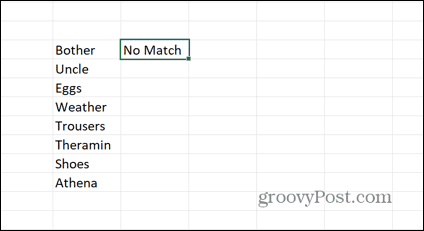
- כדי להחיל אותו על תאים אחרים, לחץ והחזק את ידית הגרירה ואת החלק התחתון של התא.
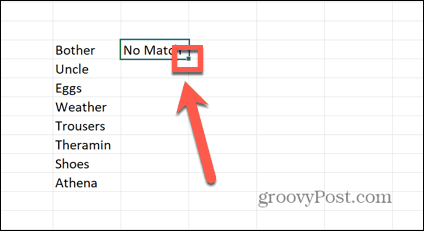
- גרור מטה מעל התאים שבהם ברצונך שהנוסחה תופיע.
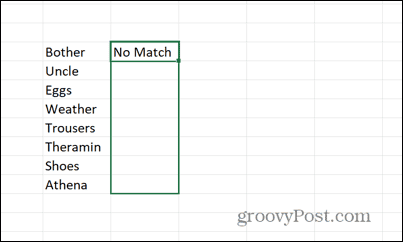
- עזוב, והתאים יתמלאו בנוסחה, ויחשבו.
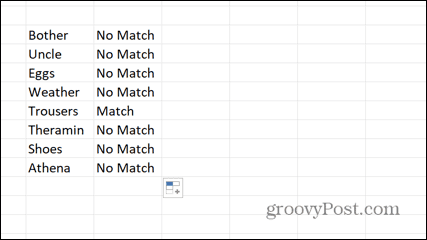
כיצד לבדוק התאמות חלקיות באמצעות VLOOKUP
אם אתה רוצה לבדוק התאמה חלקית ב-Excel אבל צריך להחזיר נתונים ממקום אחר באותה שורה ולא מהטקסט עצמו, אז אתה יכול להשתמש ב- VLOOKUP פוּנקצִיָה. ניתן להשתמש בשיטה דומה עם HLOOKUP ו XLOOKUP גם פונקציות.
שיטה זו בודקת עמודת נתונים עבור הטקסט החלקי שאתה מחפש. אם הוא מוצא אותו, הוא יחזיר את הערך מכל תא אחר באותה שורה שתציין. זה יכול להיות שימושי לחיפוש מהיר בטבלאות של ציוני מבחנים או נתונים מספריים אחרים.
כדי לבדוק התאמות חלקיות באמצעות VLOOKUP:
- הזן את הטקסט החלקי שברצונך לחפש בתא ריק.
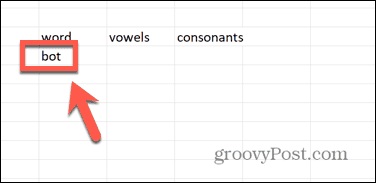
- בתא אחר, הזן את הנוסחה הבאה, והחלף F4 עם התא שמכיל את טקסט החיפוש שלך, $B$4:$D$11 עם התאים המכילים את הנתונים שלך, ו 2 עם מספר העמודה שממנה ברצונך להחזיר את הערך:
=VLOOKUP("*"&$F$4&"*",$B$4:$D$11,2,FALSE)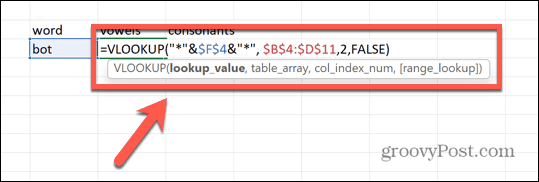
- ללחוץ להיכנס והנוסחה תחשב.
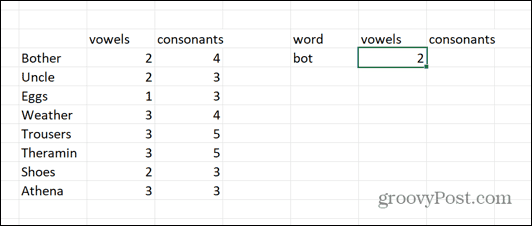
- אתה יכול להשתמש באותה נוסחה עם ערך עמודה שונה כדי למשוך נתונים אחרים מאותה שורה.
- שינוי התא המכיל את מחרוזת החיפוש שלך יחפש אוטומטית את הטקסט החלקי החדש הזה ויחזיר תוצאות מעודכנות עבור הנוסחאות שלך.
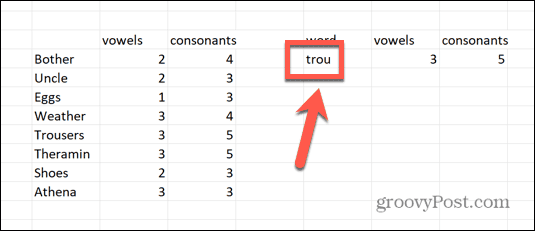
מציאת תוצאות באקסל
מציאת התאמות חלקיות ב-Excel אינה קלה כפי שניתן לצפות. עם זאת, ברגע שאתה יודע כיצד לבדוק התאמות חלקיות ב-Excel, תוכל ליישם את הידע שלך במגוון רחב של מקרים שונים.
יש עוד המון עצות וטריקים שימושיים ב-Excel שתוכל ללמוד בהמשך. אם אתה רוצה להבחין במהירות בין ערכים אפס לערכים שאינם אפס בנתונים שלך, תוכל ללמוד כיצד המרת אפס למקף באקסל. אם אתה מחפש תאים המכילים טקסט, תוכל במהירות לספור את כל התאים המכילים טקסט בגיליון האלקטרוני שלך.
ואם הנוסחאות המורכבות שלך מייצרות שגיאות, תוכל ללמוד כיצד לעשות זאת תקן בעיות עם הפניות לנוסחאות Excel.